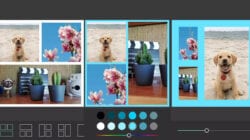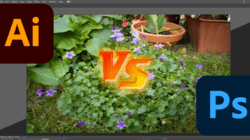Se há uma coisa que separa iniciantes de usuários de computador experientes, são os atalhos de teclado.
No seu PC, você provavelmente usa Ctrl + C para copiar e Ctrl + V para colar o tempo todo.
E quanto aos atalhos em programas específicos? Os atalhos podem ajudá-lo a se mover mais rápido, ser mais produtivo e (vamos ser honestos) se exibir um pouco. Embora seja possível usar apenas um mouse, os atalhos do teclado permitem que você faça as coisas de forma mais eficaz.
Como começar a usar esses atalhos de teclado do Photoshop
Alguns atalhos pressionam uma única tecla e outros são executados pressionando várias teclas. Por exemplo, se o atalho for Ctrl-C, você deve primeiro pressionar e segurar Control (Ctrl) e pressionar C e, em seguida, soltar ambos.
Nota: Esses atalhos são para PCs. Para o macOS, os atalhos geralmente são os mesmos, mas a tecla alt é substituída pela opção ey. Você também usará a tecla Command em vez de Control. Alguns atalhos são diferentes nas versões anteriores do Photoshop.
Continue usando-os e, eventualmente, os atalhos se tornarão uma memória muscular e você não terá que pensar duas vezes antes de usá-los. Muitos dos atalhos abaixo são universais em vários programas, então provavelmente você já conhece alguns deles.
Atalhos mais populares do Photoshop e o que eles fazem
Alt-Shift-Ctrl-K: Veja todos os atalhos
Este atalho mostra todos os atalhos de teclado disponíveis e permite que você os edite se o atalho padrão não fizer isso para você. Para usuários do macOS, o atalho é Alt-Shift-Command-K.
Ctrl-Z: Desfazer
Desfazer irá reverter a última ação que você fez. Se você quiser refazer algo ou desfazer seu “desfazer”, basta pressionar Ctrl-Shift-Z. Pressões repetidas irão desfazer ou refazer mais ações com base em seu histórico de comandos.
Ctrl-S: Salve
Este atalho salva seu projeto e sobrescreve o arquivo salvo anterior. Se você deseja fazer um novo arquivo salvo e preservar o antigo, use Ctrl-Shift-S para “salvar como.”
Ctrl-N: Novo
Novo arquivo de projeto. Você pode começar rapidamente um novo projeto com este atalho.
Ctrl-O: Abrir
Abra um arquivo salvo.
Ctrl-W: Janela fechada
Fecha o projeto atual e recebe um prompt para salvar.
Alt-Shift-Ctrl-W: Exportar
Exporte o projeto atual, por exemplo, se desejar fazer um JPEG de uma imagem em camadas.
Ctrl-F: Pesquisa
Abre uma caixa de pesquisa para pesquisar na interface e na ajuda da Adobe
Vamos dar uma olhada em alguns atalhos para manipulação de camadas. As camadas são um recurso importante e ser capaz de trabalhar com elas de forma eficaz é importante.
Ctrl-Shift-N: Nova camada
Adiciona uma nova camada, por padrão, uma camada transparente vazia.
Ctrl-J: Nova camada via cópia
Copia a seleção em uma nova camada ou duplica toda a camada em uma nova camada se nada for selecionado.
D: Cores padrão de primeiro e segundo plano
Seleciona as cores de fundo e primeiro plano “padrão” (preto e branco). Útil, por exemplo, no mascaramento.
X: Alternar cores de primeiro e segundo plano
Alterna entre o plano de fundo selecionado e a cor do primeiro plano.
Ctrl-Backspace e Alt-Backspace:
Preenche a camada selecionada com a cor de fundo ou de primeiro plano, respectivamente. Segure a tecla Shift para preservar a transparência.
Ferramentas e outros atalhos relacionados: Pressionar as teclas de ferramentas uma vez seleciona a ferramenta. Manter a tecla da ferramenta pressionada, concluir uma ação com ela e soltar a tecla o leva de volta à ferramenta usada anteriormente. Útil quando você precisa mover uma camada entre pinceladas, por exemplo.
V: Ferramenta Mover
eu: Ferramenta laço
B: Pincel
[ and ]: Alterar o tamanho do pincel
Com as ferramentas de pincel selecionadas, essas teclas mudarão o tamanho do seu pincel.
Finalmente, alguns atalhos para fazer ajustes rápidos de cor, brilho e exposição da imagem.
Ctrl-M: Curvas
Ctrl-L: Níveis
Ctrl-U: Matiz e saturação